Setelah sebelumnya kami membuat panduan mengarahkan domain ke TokoTalk dari Clientzone Rumahweb, kali ini kami akan memberikan cara mengarahkan domain ke TokoTalk melalui cPanel atau Plesk Panel.
Panduan ini digunakan untuk Anda yang melakukan pemesanan domain sekaligus hosting, baik shared hosting maupun WordPress Hosting. Berikut langkah-langkah settingnya :
Langkah 1. Setting di halaman Tokotalk
Anda bisa melakukan setting custom domain dari halaman Admin Tokotalk sebagai berikut :
1. Silakan login pada TokoTalk Anda
2. Setelah login, klik “Toko Online” > “Domain & SEO”
3. Pada “Domain Custom”, klik “Sambungkan domain yang sudah ada”

4. Isi kolom dengan nama domain Anda, kemudian klik “Tambahkan”

5. Klik Aplikasikan
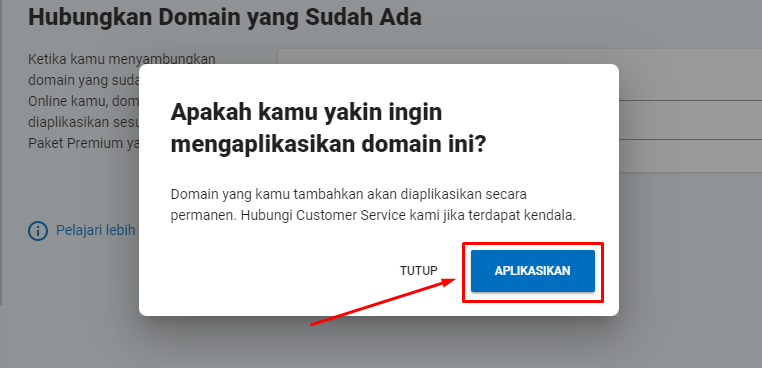
6. Domain berhasil diaplikasikan pada TokoTalk, selanjutnya melakukan pengaturan DNS melalui cPanel atau Plesk Anda.
Langkah 2. Mengatur DNS record
Sebelum domain bisa digunakan di TokoTalk, Anda harus melakukan seting DNS Record. Silakan melakukan seting DNS record seperti berikut ini :
1. Silakan login ke cPanel Anda
2. Cari dan Klik pada menu Zone Editor

3. Klik Manage pada domain Anda

4. Klik add record

5. Membuat CNAME record, dan isi sesuai ketentuan berikut :
Domain = www
TTL = 14400
Type = CNAME
Record = tokotalk-lb.tokotalk.com

6. Membuat A record, dan isi sesuai ketentuan berikut :
Name = isi nama domain
TTL = 14400
Type = A
Record = 13.251.214.150

B. Mengatur DNS melalui Plesk (bagi pengguna WordPress Hosting)
Panduan ini bisa digunakan bagi Anda yang memesan layanan domain dan WordPress hosting. Langkah setting DNS-nya sebagai berikut :
1. Silakan login ke Plesk Anda
2. Cari dan Klik pada menu DNS Settings

3. Klik add record

4. Membuat CNAME record, dan isi sesuai ketentuan berikut :
Record Type = CNAME
Domain name = www
Canonical Name = tokotalk-lb.tokotalk.com

5. Membuat A record, dan isi sesuai ketentuan berikut :
Record Type = A
Domain Name = kosongi saja
IP Address = 13.251.214.150

6. Pastikan tekan Update setelah melakukan Setting DNS
Sampai tahap ini, setting DNS ke TokoTalk telah selesai.
Perlu waktu agar DNS yang Anda setting, dapat terbaca pada koneksi internet yang digunakan. Lama waktu propagasi estimasinya 2×24 jam tergantung koneksi yang Anda gunakan. Untuk memastikan website Anda dapat diakses dengan baik, silakan mencoba akses website secara berkala.
Demikian cara mengarahkan domain ke Tokotalk dari Rumahweb, semoga bermanfaat.







